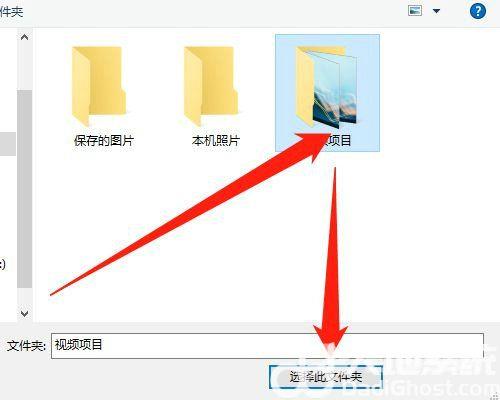win10支持锁屏界面自定义,用户可以将电脑锁屏设置成自己喜欢的样式,有的用户想要弄成幻灯片放映式锁屏,那么怎么设置呢?你先打开设置面板,点击个性化,接着在左侧栏目点击
win10支持锁屏界面自定义,用户可以将电脑锁屏设置成自己喜欢的样式,有的用户想要弄成幻灯片放映式锁屏,那么怎么设置呢?你先打开设置面板,点击个性化,接着在左侧栏目点击锁屏界面,之后在右侧界面找到背景选项,将它设置成幻灯片放映,然后点击加号标志,添加目标文件夹,最后保存设置即可。
1、首先点击桌面上左下方【开始】标志。
2、随后点击【设置】标志,如下图所示。
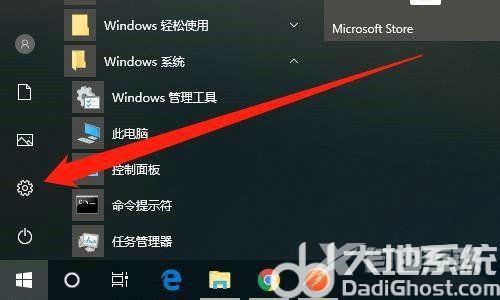
3、随后点击【个性化】,如下图所示。
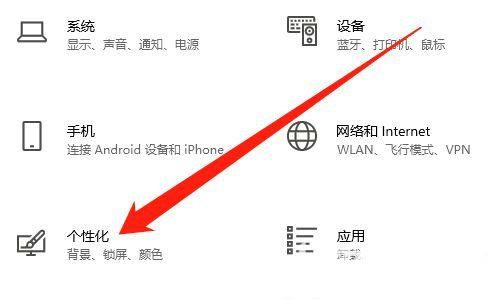
4、随后点击【锁屏界面】,如下图所示。
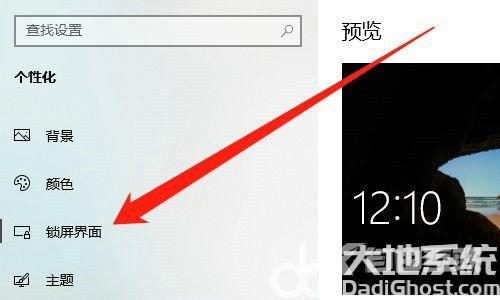
5、随后挑选【幻灯片放映】,如下图所示。
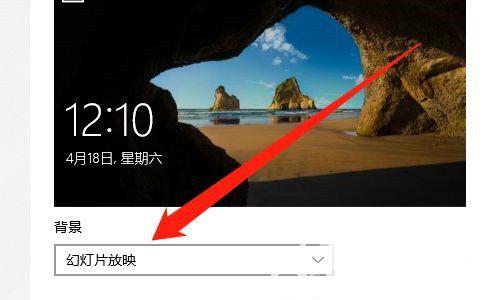
6、随后点击【添加文件夹】标志,如下图所示。
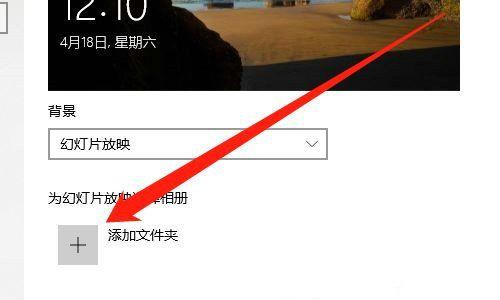
7、随后点击【照片所属文件夹名称】,点击【挑选择此文件夹】按键,如下图所示。